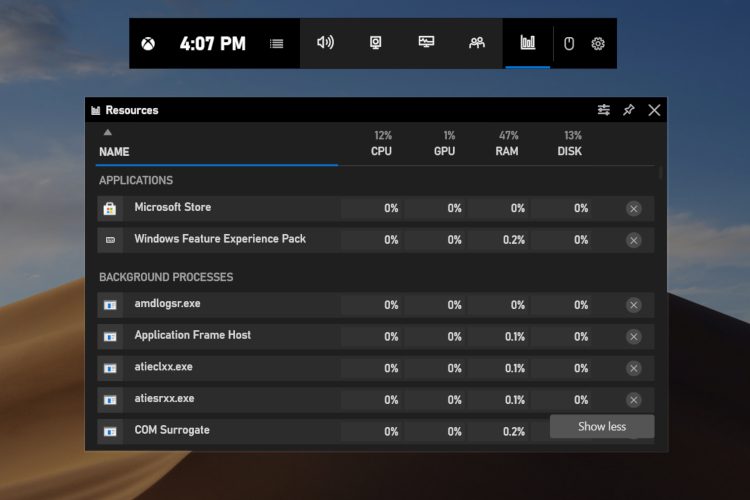Cara membatalkan driver NVIDIA di Windows 10

- NVIDIA merilis pembaruan driver untuk memperbaiki gangguan dan meningkatkan kinerja kartu grafis Anda.
- Namun, pembaruan terbaru dapat menyebabkan layar biru kematian dan masalah kinerja lainnya setelah instalasi, memaksa pengguna untuk memutar kembali driver NVIDIA ke versi sebelumnya.
- Untuk alat pemulihan driver, lihat pusat perangkat lunak pemulihan khusus kami.
- Lihat bagian prosedur kami untuk informasi lebih lanjut. Windows 10 tips untuk memecahkan masalah dan panduan praktis.
Driver grafis NVIDIA membantu pengguna meningkatkan kinerja grafis sistem mereka dan terkadang memperbaiki bug di pembaruan sebelumnya.
Namun, Anda mungkin ingin memutar kembali driver NVIDIA Windows 10 jika pembaruan driver menyebabkan layar biru kematian, masalah kinerja dan sering crash karena bug dan crash baru.
Ada dua cara untuk membatalkan driver NVIDIA. Termasuk penggunaan Windows Pengelola Perangkat dan Utilitas Driver Layar untuk kembali ke versi sebelumnya.
Pada artikel ini, kami telah mencantumkan dua metode untuk membatalkan driver NVIDIA di Windows 10 untuk memperbaiki masalah kinerja yang disebabkan oleh versi terbaru.
Bagaimana cara membatalkan driver NVIDIA pada Windows 10?
1. Batalkan menggunakan Pengelola Perangkat
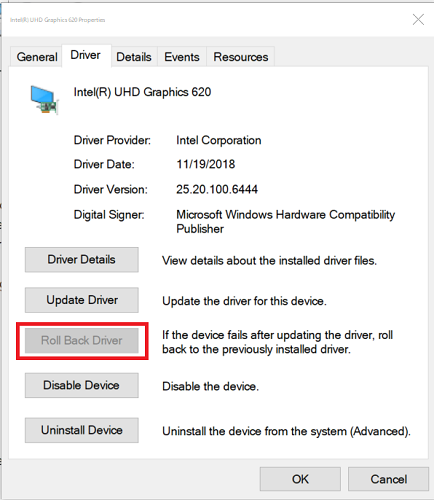
- tekan Windows Kunci + R untuk membuka Jalankan.
- Jenis devmgmt.msc dan klik Ok buka Pengelola perangkat.
- Di Pengelola Perangkat, perluas Adaptor monitor kategori.
- Klik kanan pada Perangkat grafis NVIDIA dan pilih Properti.
- Di jendela Properti, buka jendela Supir lidah
- Note di bawah versi dan tanggal driver.
- Klik pada Roll Back Driver tombol.
- Di Paket Pengandar Rollback jendela, pilih alasan apa pun dan klik Ya
- Windows itu akan memutar kembali driver ke versi sebelumnya.
- Setelah selesai, buka tab Driver lagi dan periksa tanggal dan versi driver untuk memastikan proses rollback telah berhasil.
1.1 Bagaimana jika tombol Roll Back Driver redup?
Jika tombol Roll Back Driver berwarna abu-abu di Device Manager, artinya Windows Tidak dapat menemukan driver NVIDIA untuk kembali. Dalam hal ini, Anda harus mengunduh dan menginstal versi driver NVIDIA sebelumnya secara manual. Di sini kami menjelaskan cara melakukannya.
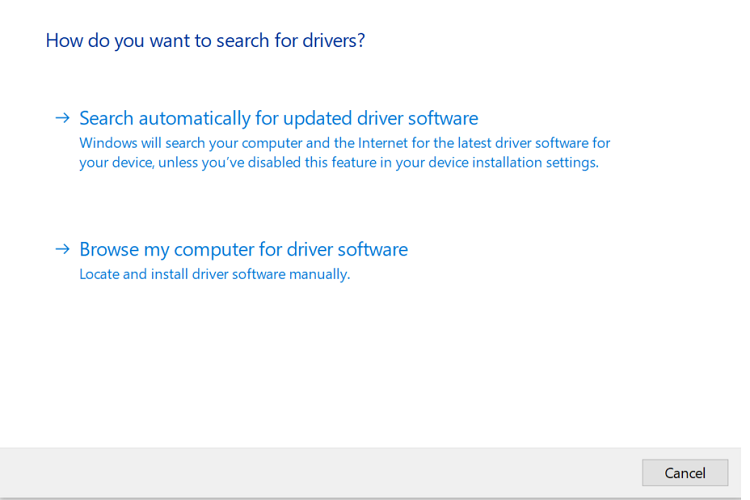
- Unduh versi fungsional terbaru driver NVIDIA untuk GPU Anda. Anda dapat menemukan driver NVIDIA di situs web resmi.
- tekan Windows Kunci + R.
- Jenis devmgmt.msc dan klik OKE.
- Di Pengelola Perangkat, perluas Adaptor layar.
- Klik kanan pada perangkat grafis NVIDIA Anda dan pilih Perbarui driver.
- Pilih menu Jelajahi komputer saya untuk perangkat lunak driver opsi.
- Klik pada Sekilas tombol dan pilih driver NVIDIA yang diunduh dan klik Buka
- Klik selanjutnya dan tunggu Windows untuk menginstal driver
- Setelah terinstal, buka Supir tab dan periksa apakah versi dan tanggal driver dimodifikasi untuk mengkonfirmasi instalasi.
Apakah Anda ingin meningkatkan GPU Anda? Lihat GPU NVIDIA terbaik untuk bermain game (Panduan 2020)
2. Gunakan utilitas driver layar
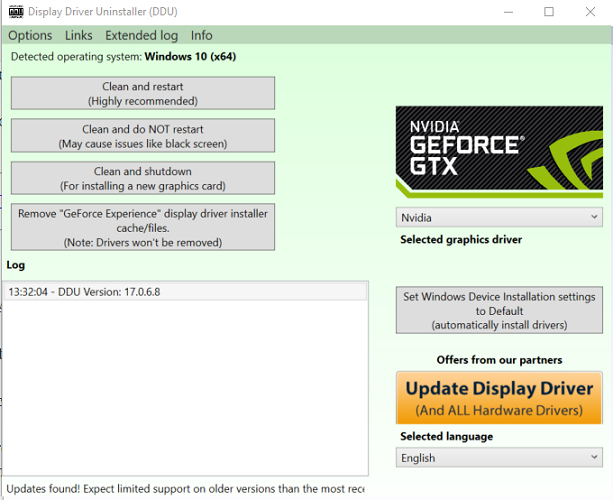
- Pastikan untuk mengunduh versi kerja terbaru Driver NVIDIA ke komputer Anda.
- Kemudian unduh Display Driver Uninstall Utility dan ekstrak file tersebut
- Klik pada DDU.exe arsipkan dan perbarui utilitas jika alat memintanya.
- Klik pada Luncurkan tombol.
- Dari menu dropdown dan pilih NVIDIA di bawah Pengontrol grafis terpilih bagian.
- Klik pada Bersihkan dan pasang kembali tombol.
- Pastikan untuk menutup semua program lain dan menyimpan informasi apa pun yang Anda tidak ingin kehilangan sebelum memulai proses pembersihan.
- DDU akan menghapus semua driver grafis NVIDIA dan me-restart komputer.
- Sekarang instal driver yang Anda instal dari situs web NVIDIA dengan mengklik dua kali pada file exe.
- Pilih Instalasi khusus dan kemudian lakukan instalasi bersih.
- Setelah diinstal, nyalakan kembali komputer Anda dan periksa untuk melihat apakah masalah yang disebabkan oleh driver NVIDIA sebelumnya telah diatasi.
Mengembalikan driver NVIDIA mudah dan dapat dilakukan melalui Device Manager atau menggunakan utilitas DDU. Ikuti langkah-langkahnya dan beri tahu kami metode mana yang Anda sukai di komentar.
Pertanyaan yang Sering Diajukan: Pelajari lebih lanjut tentang driver NVIDIA
- Mengapa kontroler terbalik berwarna abu-abu?
Jika Anda melihat tombol Roll Back Driver abu-abu di Device Manager, artinya Windows Anda tidak memiliki driver NVIDIA versi sebelumnya yang bisa Anda kembalikan. Anda harus melakukan proses rollback driver secara manual.
- Bagaimana cara menginstal driver NVIDIA lama?
Ada dua cara untuk menginstal driver NVIDIA lama. Anda dapat menggunakan fitur Pembaruan Driver di Device Manager atau menginstalnya secara manual setelah membersihkan driver lama dengan alat DDU.
- Mengapa saya harus mengembalikan driver NVIDIA?
Terkadang driver yang salah dapat dirilis menyebabkan masalah. Dengan demikian, sampai tambalan dilepaskan, satu-satunya solusi adalah dengan hanya memutar kembali ke versi sebelumnya.